Comment modifier rapidement le moteur de recherche par défaut de Safari dans OS X

Êtes-vous fatigué de creuser dans les paramètres de Safari pour changer le moteur de recherche par défaut? Ne creusez plus, il y a un moyen beaucoup plus facile! Si vous souhaitez utiliser différents moteurs de recherche, ou si vous ne voulez pas utiliser Google, vous pouvez le modifier plus rapidement à partir de la barre d'adresse.
Normalement, pour changer le moteur de recherche par défaut sur Safari, vous devez Il faut d'abord ouvrir les préférences, puis cliquer sur "Rechercher", changer le moteur de recherche, puis sortir des préférences.

Cette méthode est un peu compliquée si vous voulez changer régulièrement le moteur de recherche par défaut . En fait, il est plus facile d'aller sur le site web et de faire des recherches à partir de là.
Il existe un moyen beaucoup plus simple. Tout ce que vous devez faire est d'ouvrir Safari, cliquez sur la barre d'adresse, puis appuyez sur la barre d'espace. Les options de moteur de recherche disponibles (Google, Yahoo, Bing et DuckDuckGo) apparaîtront dans une liste déroulante. Vous saurez lequel est par défaut car il y a une coche à côté. Dans l'exemple suivant, Google est le moteur de recherche par défaut.

Lorsque nous sélectionnons Yahoo, une coche apparaît à côté, indiquant qu'il s'agit du nouveau moteur de recherche par défaut.
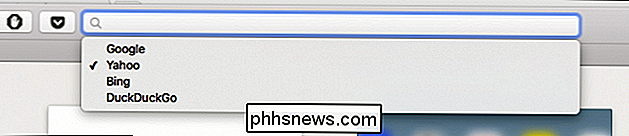
Ce changement est persistant, ce qui signifie qu'il restera ainsi jusqu'à ce que vous le changiez de nouveau, ce que vous pouvez faire en appuyant simplement sur Espace. Malheureusement, il n'y a pas de moyen simple d'ajouter des moteurs de recherche, bien qu'il n'y en ait pas vraiment beaucoup, mis à part les quatre inclus avec Safari.
Désormais, si vous voulez chercher facilement depuis la barre de localisation de Safari autre que Google, maintenant vous pouvez en quelques clics.

Comment voir ce qui se passe dans le stockage de votre appareil Android
Il est trop facile de bourrer votre téléphone ou votre tablette Android avec des données et de vous retrouver sans place pour installer de nouvelles applications ou télécharger de nouvelles médias. Aujourd'hui, nous examinons comment évaluer rapidement tout ce qui occupe votre espace disque. Cher How-To Geek, Chaque fois que j'installe une application Android, cette petite notification apparaît au bas de l'écran.

Est-il possible de graver une image ISO sur un DVD à l'aide de la ligne de commande sous Windows?
Les gens aiment utiliser la ligne de commande sous Windows pour diverses raisons, mais est-il possible de graver? une image ISO sur DVD en utilisant la ligne de commande? La session de questions-réponses d'aujourd'hui nous est offerte par SuperUser, une subdivision de Stack Exchange, un regroupement communautaire de sites Web de questions et réponses.



